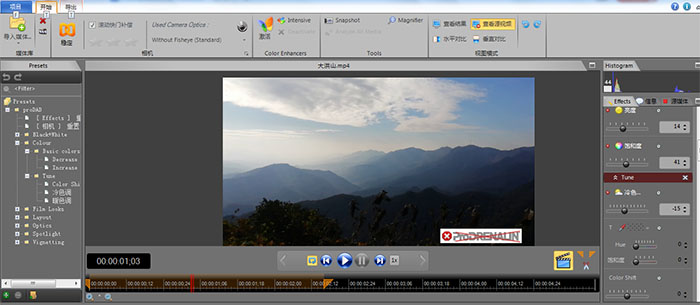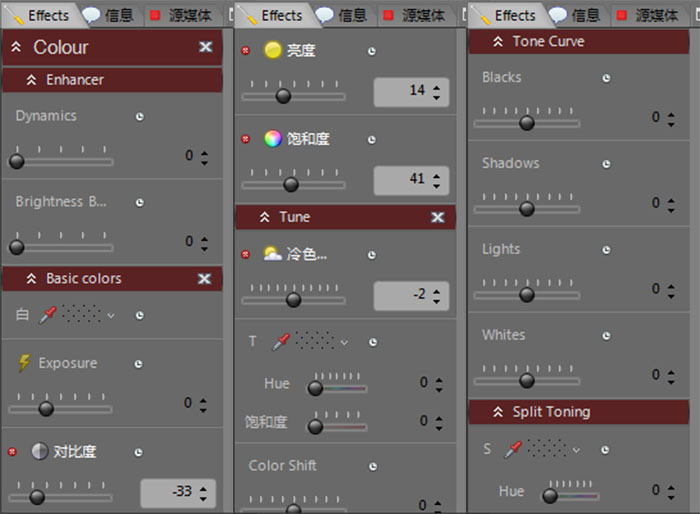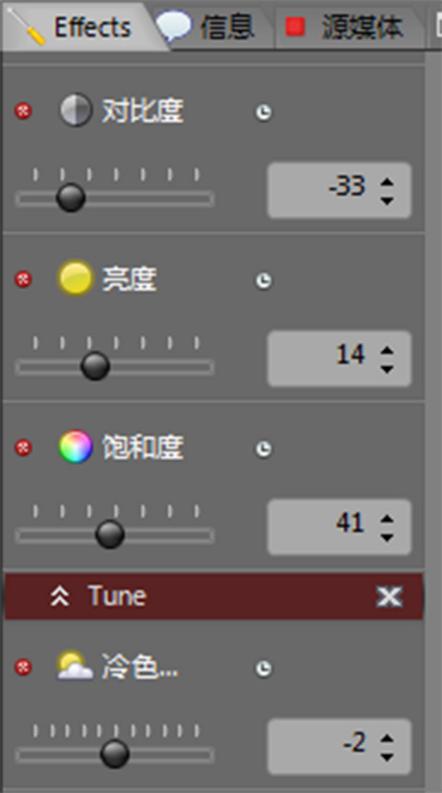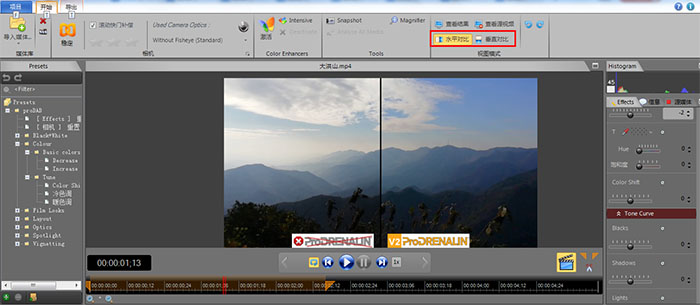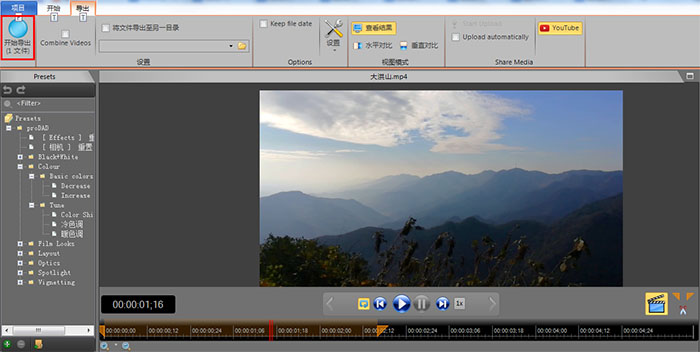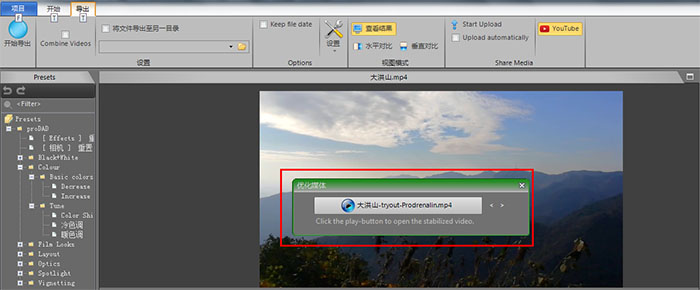如何用ProDRENALIN V2 Plus进行色彩校正
发布时间:2021-03-04 11: 27: 59
不论是图片或视频,色彩都是影响其视觉效果的重要因素。但是,我们有时候拍摄图片或视频时,周围的环境、光线可能并不是很好,所以拍出来的作品也没有很好的色彩效果。
这时就需要通过后期处理,来还原或校正图片和视频的色彩。我最近用了一款非常好用的色彩校正软件,名为proDAD ProDRENALIN V2 Plus。这款软件是朋友推荐给我的,我第一次用后就喜欢上了。
它的界面设计得比较简约,操作很简单,小白也能轻松上手;而且不仅能进行图片或视频的色彩校正,还能提升视频的稳定性,功能非常丰富。今天就先来给大家分享一下如何用ProDRENALIN V2 Plus进行视频的色彩校正。
1、导入视频素材
首先打开软件,在软件主页的左上角有“导入媒体”的操作,直接点击后就可以导入目标视频。导入后可以看到视频的名称,在视频窗口的下方还会显示视频时长。
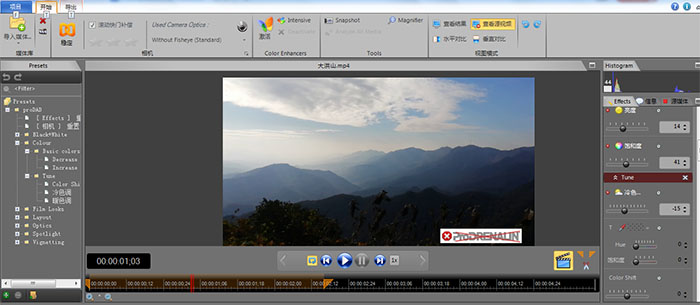 图1:ProDRENALIN V2 Plus界面
图1:ProDRENALIN V2 Plus界面2、色彩校正
这里我以自己拍摄的一段山间景色为例,拍摄这段视频时是阴天,所以光线不是很好;而且有一部分是背光拍摄,画面显得比较暗。所以,需要对其亮度、对比度等参数进行调整。
具体校正的方法如下:
在界面的右侧有效果操作栏,其中“Colour”一栏便是调整视频画面的色彩,在此栏中有调整亮度、对比度、饱和度、冷暖色调等操作。
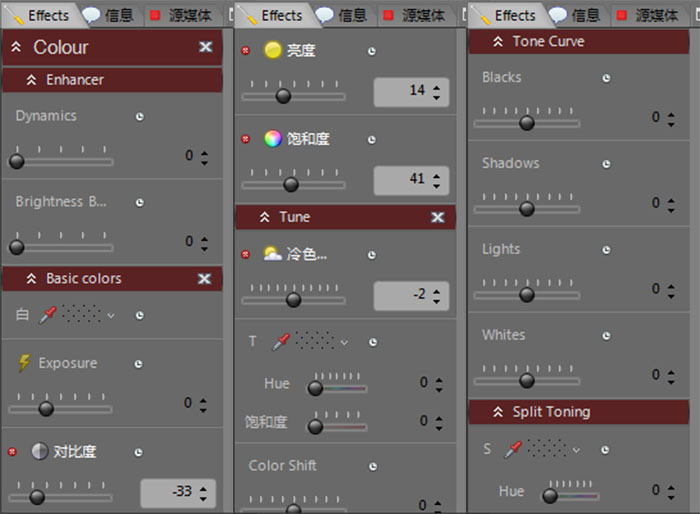 图2:色彩校正
图2:色彩校正对这段视频进行色彩校正时,我将视频的亮度提升了14,饱和度提升了41,对比度降低了33,冷色调降低了2。调整之后让天空看起来更蓝,同时白云也显得更加轻盈。
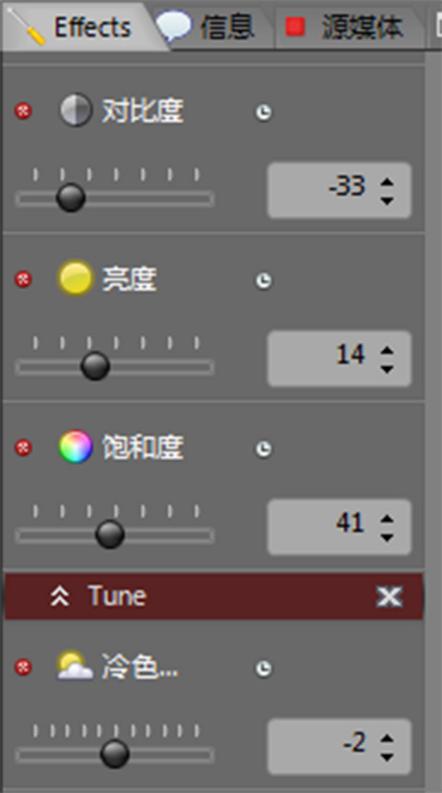 图3:调整数值
图3:调整数值最终的调整效果可以通过对比视图来进行查看。在上方的菜单栏中有“视图模式”一栏,其中有“查看结果”(即查看调整后的视频画面)、“查看源视频”(即查看原来的视频素材)、“水平对比”和“垂直对比”等操作。
这里选择水平对比即可,从下图的对比图中可以清楚地看到天变蓝了、云变白了,山色也更有层次感了,整个视频画面的色彩更加好看了。
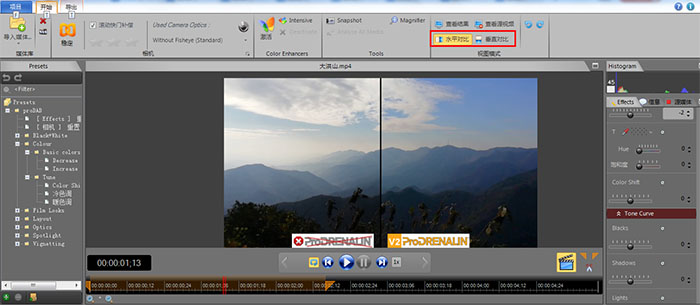 图4:对比视图
图4:对比视图3、导出视频
这样就完成视频的色彩校正了,进行最后一步操作——导出视频。
在软件界面的左上方有“导出”设置,其中有“开始导出”按钮,直接点击就可以自动导出视频了。
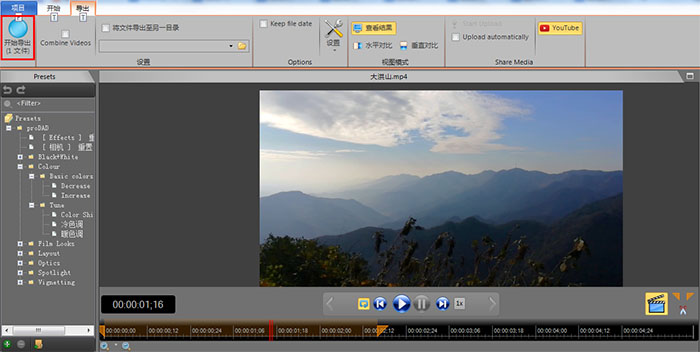 图5:导出视频
图5:导出视频导出后在界面中间会有弹窗,如果需要查看优化后的视频就可以直接点击,自动播放优化视频。
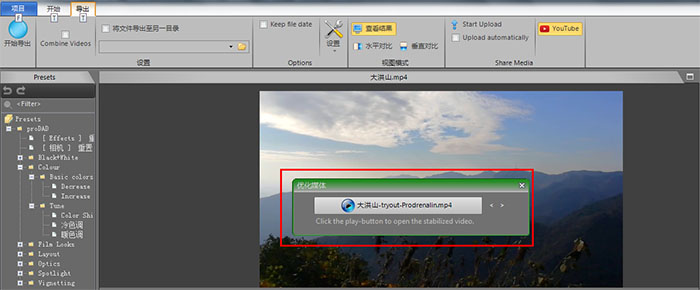 图6:查看优化的视频
图6:查看优化的视频以上就是ProDRENALIN V2 Plus校正视频色彩的操作步骤了。当然,这一功能只能适度优化视频的色彩,建议大家在拍摄时尽量选择光线比较好的时间或地方进行拍摄,这样就能拍出更加好看的画面,而且后期的视频处理能够锦上添花。
作者:筱曼
展开阅读全文
︾
读者也访问过这里: